Поврежденные контакты
Если после заправки картриджа принтер не видит его, это может быть и повреждение контактной площадки. Повреждается она в двух случаях:
Короткое замыкание. Во время установки в каретку принтера каждый раз убеждайтесь в сухости контактов как картриджа, так и контактов в каретке принтера. Наличие краски на контактах — первый путь к поломке картриджа. Краска, пролитая на контакты, — токопроводящая, а следовательно, при залитых контактах произойдет короткое замыкание.
Механическое воздействие
Опять же, как и в рассмотренном примере с дюзами, контакты картриджа при неосторожном обращении легко повредить. Извлекайте и устанавливайте его осторожно и без грубых усилий, а также избегайте его ударов о твердые поверхности контактной площадкой
К сожалению, с поврежденной контактной площадкой картридж восстановлению не подлежит так же, как и в случае с поврежденными дюзами.

Старайтесь аккуратно относиться к картриджу. Аккуратность — залог долговечности. Для профилактики можно после каждой заправки протирать контакты ластиком, а также сухой тряпочкой контакты в каретке принтера. Такая профилактика продлевает эксплуатационный срок как картриджа, так и принтера. Используйте только те чернила для заправки, которые рекомендованы для конкретной модели. Чернила, предназначенные для картриджей других моделей, только навредят сроку эксплуатации.
Устранение неисправностей
Чаще всего причина, по которой картридж не виден принтеру, кроется в чипе. Как правило, это обусловлено тем, что чип загрязнен или он не дотрагивается до контактов, которые размещаются в печатающей головке. А вот повреждение контактов в самом принтере – это самое редкое, что может сделать картридж невидимым для устройства. Стоит заметить, что существует ряд определенных действий, если струйный принтер выдает информацию об отсутствии чернильницы. Начать следует с выключения устройства на минуту-две. После этого его следует снова включить и провести инициализацию.
Когда печатная техника включена, следует снять, а затем заново установить контейнер с краской на место. Для этого необходимо открыть крышку агрегата. Надо подождать, пока каретка встанет в определенное положение. После этого можно производить замену.
Важно убедиться, что контакты картриджа при его замене чистые. На них не должно быть ни следа краски или каких-либо результатов окислительных процессов
Для очистки можно воспользоваться обычным ластиком. Также желательно провести проверку, а при необходимости еще и очистку спиртом контактов, которые располагаются на печатной головке устройства. После заправки важно делать сброс счетчика, иначе устройство будет думать, что чернила отсутствуют. Если используется перезаправляемый картридж, то необходимо нажать на кнопку на нем. Если такой нет, то можно замкнуть контакты. Порой достаточно для обнуления просто достать контейнер с чернилами, а затем его вставить на место.
В системе непрерывной подачи чернил для обнуления обязательно имеется специальная кнопка. Стоит заметить, что на принтерах некоторых марок, например Epson, обнулить уровень чернил можно с использованием программы под названием PrintHelp. Нередко бывает, что устройство видит оригинальные чернильницы, а ПЗК или СНПЧ нет. В таком случае следует проверить соприкосновение чипов картриджа с контактами на печатной головке. Для устранения данной неисправности можно воспользоваться сложенными бумажками, которые надо подложить сзади контейнеров с чернилами.
Важным моментом является ровное положение чипов на картриджах. Нередко при их очистке ластиком они сдвигаются. В таком случае чип необходимо выровнять, а затем вернуть чернильницу на место. Иногда приходится заменить чип на новый.
Подача краски может прекратиться также из-за длительного простоя устройства без работы. Это приводит к тому, что краска, оставшаяся на соплах и зажимах, застывает. Устранение данной проблемы заключается в прочистке сопла. Сделать это можно вручную или автоматически. Для того чтобы принтер увидел картридж, достаточно правильно закрепить зажимы, использующиеся для фиксации. Также следует проверить, насколько плотно закрыта крышка, располагающаяся над печатающими станками. При наличии защитной наклейки на датчиках картриджа ее необходимо обязательно снять.
Старая версия чипа нередко является ошибкой. Устранение ее кроется в приобретении нового картриджа. Невозможность распознать чернильницу иногда может скрываться в несовместимости ее типа с тонером. Решением станет приобретение подходящего СНПЧ или ПЗК
Важно после того как была произведена попытка устранения неисправности, каждый раз производить перезагрузку устройства


Исправляем ошибку с обнаружением принтерного картриджа
Некоторые пользователи сразу попробуют перезагрузить принтер или вытащить и заново вставить чернильницу. Такие действия иногда помогают, однако в большинстве случаев они не приносят никаких результатов, поэтому и следует осуществить более сложные процессы, связанные с очищением контактов и исправлением системных сбоев. Разберемся со всем по порядку.
Способ 1: Проверка контактов
Сразу хочется обратить внимание, что практически всегда ошибка возникает после заправки или замены картриджей. Если вами были приобретены новые чернильницы, сравните их контакты с теми, что расположены на самом устройстве, ведь они обязательно должны совпадать
Сделать это можно достаточно просто:
- Переведите держатель в состояние замены после поднятия крышки и достаньте блок картриджей.

Переверните их и убедитесь, что контакты совпадают.
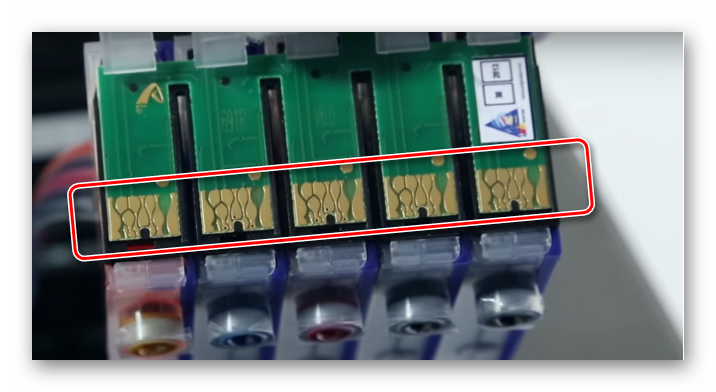
Если все нормально, рекомендуется провести очистку контактов, ведь иногда они окисляются или загрязняются после заправки. Лучше всего для этого подойдет обычный ластик или спиртовая салфетка. Просто аккуратно протрите каждый чип, затем вставляйте блок чернильниц обратно в МФУ или принтер до появления характерного щелчка.

Диагностировать следует и электрические элементы в самом девайсе. Доступ к ним вы получите сразу же после того, как достанете картридж
Убедитесь в том, что на них нет посторонних предметов, при необходимости осторожно уберите пыль и другие загрязнения чистой салфеткой

Проверьте, насколько качественно зафиксирован блок в держателе. Малейший отход контактов может вызывать сбои в процессе печати. Если картриджи закреплены неплотно, возьмите небольшую бумажку, сложите ее в нужное количество раз и подложите между креплением и чернильницей. Таким образом вы надежно зафиксируете детали внутри устройства.

Способ 2: Обнуление картриджей
Иногда на компьютере появляется уведомление об окончании краски в картридже. В большинстве случаев такая проблема возникает после замены или заправки чернильницы, ведь устройство считает расходы не по оставшемуся объему чернил, а по количеству израсходованной бумаги. Для начала мы рекомендуем ознакомиться с уведомлением. Чаще всего там будут написаны инструкции, которые вам необходимо выполнить для продолжения печати.
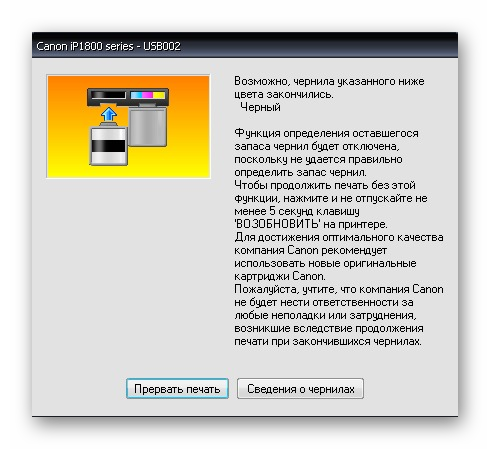
Если приведенная разработчиками инструкция не помогла или она не отображается, ознакомьтесь со следующим руководством.
- Во многих МФУ или принтерах со встроенным дисплеем на картриджах присутствует специальная кнопка обнуления. Зажмите ее на несколько секунд, чтобы произошел автоматический сброс уровня чернил. Конечно, аппарат при этом должен быть обязательно включен.

Далее прочтите то, что отобразится на дисплее, и выполните инструкции.

Произведите данную процедуру со всеми оставшимися в блоке чернильницами.
В том случае, когда ПЗК нет кнопки сброса, обратите внимание на саму плату соединения. Иногда на ней находится два небольших контакта, расположенных рядом друг с другом
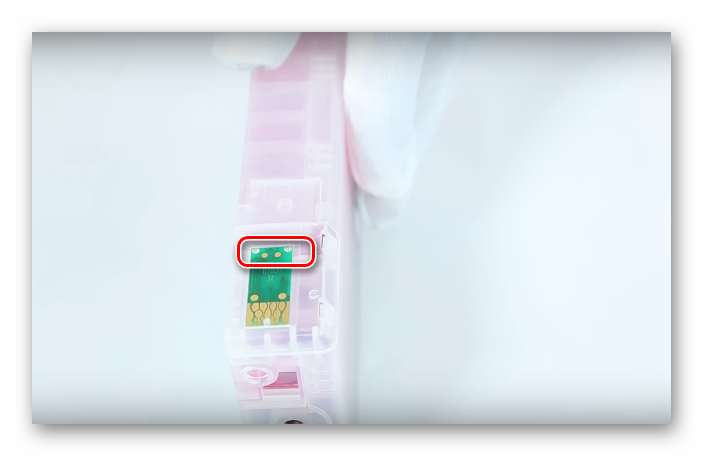
Возьмите плоскую отвертку и одновременно замкните их, чтобы произошел автоматический сброс уровня краски.

После этого блок можно аккуратно вставить обратно в принтер.
Обратите внимание на фотографию ниже. Там вы видите пример платы со специальными контактами и без них

Если они отсутствуют на вашем ПЗК, процедура сброса довольно простая:
- Откройте верхнюю крышку печатающего устройства, чтобы получить доступ к блоку чернильниц.
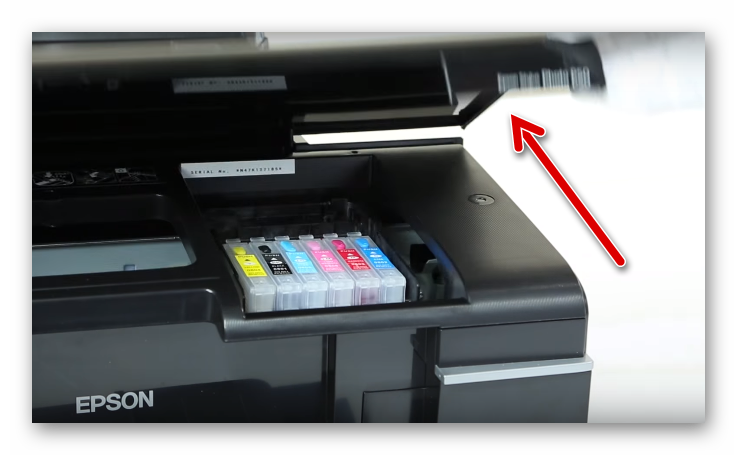
Извлеките оттуда необходимую в соответствии с руководством к вашей модели девайса. Последовательность действий часто изображена даже на самой крышке.

Вставьте картридж обратно до появления характерного щелчка.

Подтвердите замену, выполнив инструкцию, отобразившуюся на дисплее, если таков имеется на вашем продукте.
Опишите, что у вас не получилось.
Наши специалисты постараются ответить максимально быстро.
Canon не распознаёт оригинальные картриджи
Как сказано выше, проверьте уровень чернил в первую очередь.

В случаях, когда картридж гарантировано новый и оригинальный, следует обратиться к инструкции или проконсультироваться с официальной службой технической поддержки Canon. Укажем лишь на распространённые ошибки:
- Неправильно установили картридж. Как правило, оригинальные картриджи вставляются легко и до щелчка.
- Не закрыли до конца крышку картриджного отсека. Но не стоит прилагать чрезмерных усилий, во избежании поломок.
- Забыли снять защитную жёлтую плёнку с чернильницы.
Если вы купили картридж не у официальных дилеров, вполне возможно, перед вами подделка. Проданный под видом оригинала аналог стороннего производителя, либо “восстановленный” картридж (т.е. отработанный оригинал, перезаправленный сторонней фирмой). В обоих случаях, проблема скорее всего в чипе.
Лазерный картридж
Иногда после заправки картридж отказывается нормально работать или вовсе не подаёт признаков жизни. Причина всех проблем кроется, как правило, в неумелых действиях пользователя, а вместе с тем отклонения от инструкций.
Процедура замены тонера в лазерном картридже:
- Откручиваем/снимаем крышку для доступа в отсек с тонером.
- Очищаем бокс от скопившегося старого порошка.
- Засыпаем новый тонер (крайне желательно фирменный с оглядкой на марку принтера).
- Убираем остатки порошка (особенно с фотоэлемента и дозирующего лезвия).
- Собираем картридж и устанавливаем его на место.

Устройство картриджа
Так же, как и в случае со струйными принтерами, лазерные картриджи оснащаются управляющими чипами. У некоторых боксов они выведены наружу и могут быть случайно повреждены при очередной заправке. Оповестить об этой проблеме должен фирменный софт оборудования.
Устранение неисправностей
Чаще всего причина, по которой картридж не виден принтеру, кроется в чипе. Как правило, это обусловлено тем, что чип загрязнен или он не дотрагивается до контактов, которые размещаются в печатающей головке. А вот повреждение контактов в самом принтере – это самое редкое, что может сделать картридж невидимым для устройства. Стоит заметить, что существует ряд определенных действий, если струйный принтер выдает информацию об отсутствии чернильницы. Начать следует с выключения устройства на минуту-две. После этого его следует снова включить и провести инициализацию.
Когда печатная техника включена, следует снять, а затем заново установить контейнер с краской на место. Для этого необходимо открыть крышку агрегата. Надо подождать, пока каретка встанет в определенное положение. После этого можно производить замену.
Важно убедиться, что контакты картриджа при его замене чистые. На них не должно быть ни следа краски или каких-либо результатов окислительных процессов. Для очистки можно воспользоваться обычным ластиком
Также желательно провести проверку, а при необходимости еще и очистку спиртом контактов, которые располагаются на печатной головке устройства. После заправки важно делать сброс счетчика, иначе устройство будет думать, что чернила отсутствуют. Если используется перезаправляемый картридж, то необходимо нажать на кнопку на нем. Если такой нет, то можно замкнуть контакты. Порой достаточно для обнуления просто достать контейнер с чернилами, а затем его вставить на место
Для очистки можно воспользоваться обычным ластиком. Также желательно провести проверку, а при необходимости еще и очистку спиртом контактов, которые располагаются на печатной головке устройства
После заправки важно делать сброс счетчика, иначе устройство будет думать, что чернила отсутствуют. Если используется перезаправляемый картридж, то необходимо нажать на кнопку на нем
Если такой нет, то можно замкнуть контакты. Порой достаточно для обнуления просто достать контейнер с чернилами, а затем его вставить на место.
В системе непрерывной подачи чернил для обнуления обязательно имеется специальная кнопка. Стоит заметить, что на принтерах некоторых марок, например Epson, обнулить уровень чернил можно с использованием программы под названием PrintHelp. Нередко бывает, что устройство видит оригинальные чернильницы, а ПЗК или СНПЧ нет. В таком случае следует проверить соприкосновение чипов картриджа с контактами на печатной головке. Для устранения данной неисправности можно воспользоваться сложенными бумажками, которые надо подложить сзади контейнеров с чернилами.
Важным моментом является ровное положение чипов на картриджах. Нередко при их очистке ластиком они сдвигаются. В таком случае чип необходимо выровнять, а затем вернуть чернильницу на место. Иногда приходится заменить чип на новый.
Подача краски может прекратиться также из-за длительного простоя устройства без работы. Это приводит к тому, что краска, оставшаяся на соплах и зажимах, застывает. Устранение данной проблемы заключается в прочистке сопла. Сделать это можно вручную или автоматически. Для того чтобы принтер увидел картридж, достаточно правильно закрепить зажимы, использующиеся для фиксации. Также следует проверить, насколько плотно закрыта крышка, располагающаяся над печатающими станками. При наличии защитной наклейки на датчиках картриджа ее необходимо обязательно снять.
Старая версия чипа нередко является ошибкой. Устранение ее кроется в приобретении нового картриджа. Невозможность распознать чернильницу иногда может скрываться в несовместимости ее типа с тонером. Решением станет приобретение подходящего СНПЧ или ПЗК
Важно после того как была произведена попытка устранения неисправности, каждый раз производить перезагрузку устройства


Что означает появление ошибки Е5, Е04 и Е05
Если Вы хотели что-то отпечатать, а принтер не стал этого делать. При этом на сегментном дисплее начали последовательно появляться символы «E», «5» (для моделей до MP210 включительно) или «Е», «0», «4 или 5» (для моделей начиная с MP240). Это означает лишь одно – принтер не распознает (не видит) черный или цветной картридж. Конечно не всегда, но чаще всего эту проблему можно исправить самостоятельно. Нажмите, чтобы подробнее ознакомиться с кодами ошибок принтеров Canon.

Обратите внимание: Если у Вашего принтера нет дисплея, то ошибка будет обозначаться пятикратным миганием желтого светодиода, прерывающимся продолжительным включением зеленого индикатора. Кроме того, на современных сенсорных экранах эта проблема отображается несколько иначе
Лазерный Canon не распознаёт картридж
Проблемы с распознаванием картриджей в лазерных принтерах возникают по схожим причинам, что и в струйных принтерах.
- Закончился тонер. Первым делом всегда проверяйте уровень тонера в картридже.
- Не распознаётся чип.
- Картридж установлен неправильно.
Картридж оригинальный и новый
Для лазерных принтеров проблема неопределяющегося картриджа часто решается довольно просто: открываем крышку и вставляем картридж, затем закрываем крышку оставляя небольшой зазор для пальца. Пальцем внутри принтера нащупываем картридж и “дожимаем” его.
Всегда остаётся вероятность, что под видом нового картриджа вам продали совместимый аналог или “восстановленный” оригинал. Если вы не пользуетесь альтернативными расходниками — покупайте картриджи у официальных дилеров Canon.
Картридж оригинальный, но его уже заправляли
Проверка уровня тонера и правильности установки картриджа актуальны и в этом случае.
Если оригинальный картридж пережил несколько дозаправок, в нём могли выйти из строя элементы, по которым принтер распознаёт наличие картриджа. Или сработал цифровой счётчик ресурса печати.
В первом случае требуется замена вышедшего из строя элемента, во втором — перепрошивка чипа.
Совместимый картридж стороннего производителя
Если вы пользуетесь совместимыми картриджами сторонних производителей, попробуйте установить оригинальный картридж. Если принтер не видит оригинал — проблема внутри принтера (сбоит распознавание чипов, например).
В противном случае, дело скорее всего в чипе:
Как почистить?
Таким образом, если принтеру не удаётся распознать установленный в него расходный материал, то есть вероятность того, что на контактах картриджа появилась грязь или они и вовсе окислились. В последнем случае данный элемент и вовсе может быть поврежден и решение проблемы может заключаться лишь в покупке нового расходного материала. Чтобы почистить картридж освободите его от фиксаторов и вытащите из устройства. Заранее подготовьте спирт и мягкую ткань, на которой не должно торчать никаких ниток и волокон.
Обратите внимание на наличие на контактах пятен и различных инородных частиц. Смочив ткань, аккуратным образом протрите контакты, ни в коем случае, не касаясь сопел печатающей головки
Картридж при этом следует удерживать за боковые стороны. Такое простое действие в итоге может помочь решить проблему, когда принтер или многофункциональное устройство не видит черный картридж или любой другой. Оставьте контакты подсохнуть примерно на 10–15 минут, после чего можно установить контейнер обратно на место, убедившись в том, что при установке раздался характерный щелчок.
Кроме очистки контактов, может потребоваться также очистка областей, расположенных вокруг сопел, так как в этих местах довольно часто скапливается немало пыли и пятен, остающихся от краски. Для очистки данных зон потребуется специальная промывочная жидкость. При этом необходимо помнить, что дотрагиваться до контактов и сопел ни в коем случае нельзя!
Чистка каналов подачи краски
Данная процедура в домашних условиях может быть выполнена лишь при помощи штатных средств, а именно — запуск на принтере специальной функции очистки. Она очищает не только сами каналы, но и печатающую головку. Запустить с компьютера ее просто (на примере ОС Windows):
- Принтер должен быть включен, на встроенном дисплее и на мониторе компьютера не должны отображаться никакие ошибки.
- Загрузите бумагу в лоток (некоторые модели принтеров Epson распечатывают пробную страницу для проверки результатов прочистки).
- Откройте «Панель управления».
- Перейдите в раздел «Оборудование и звук», затем — «Устройства и принтеры».
- В верхней части окна в разделе «Принтеры» найдите значок вашей модели и кликните по нему правой кнопкой мыши.
- Выберите в контекстном меню пункт «Прочистка печатающей головки» (Head Cleaning).
- Откроется новое окно. Следуйте инструкциям на экране — они простые.
Чистка производится несколько минут, после чего автоматически распечатается пробная страница. Если этого не произошло, попробуйте отправить любой документ на печать.
Основные неисправности принтера Epson
Современные принтеры Epson любой модели представляют собой компьютеризированное печатающее оборудование с собственной системой диагностики на борту. При возникновении каких-либо неисправностей на встроенном дисплее машины либо на экране компьютера отображается соответствующее сообщение или приводится краткий код ошибки в виде набора букв и цифр. Приводим перечень ошибок, относящихся к неполадкам картриджа.

Код ошибки: W-12
Ошибка сигнализирует о неправильной установке чернильниц. Часто возникает при замене или дозаправке картриджа (только для бескартриджных моделей, поддерживающих дозаправку). Также ошибка может появиться после проведения профилактических работ над печатающей машиной. Причин несколько:
- В случае с новыми чернильницами — перед их установкой следует убедиться в отсутствии защитной пленки, прикрывающей электрические контакты и сопла в нижней части устройства.
- Для правильной установки чернильницы ее следует вставлять в приемную каретку до щелчка.
- После заправки или профилактики на электрических контактах чернильницы может оставаться высохшая краска или приклеиться какой-либо мелкий предмет — кусок бумаги, полиэтилена и т.п. Перед установкой следует убедиться в отсутствии предмета.
- Нередко загрязнению подвергается и контактная площадка каретки для установки чернильницы. Потому и ее следует осмотреть и удалить грязь и посторонние предметы, если они туда попали.
Все причины, вызывающие код ошибки «W-12», устраняются просто:
- Извлеките картриджи из каретки.
- Устранить имеющиеся загрязнения при помощи увлажненной ватной палочки и любые предметы, блокирующие электрический контакт.
- Правильно (до щелчка) установите чернильницы обратно.
В некоторых случаях данных процедур не бывает достаточно. В особенности это касается картриджей, которые не использовались в течение длительного времени (не относится к новым чернильницам). Основная причина неисправности — загрязнение красящих сопел или каналов подачи краски. О том, как выполнить их прочистку, будет сказано ниже.

Код ошибки: W-13
Ошибка может означать одно из трех:
- В принтер устанавливаются неоригинальные (подделка) чернильницы.
- Устанавливаемые картриджи не подходят по техническим характеристикам к имеющейся модели принтера Epson.
- Электрические контакты чернильницы имеют повреждения (отсутствует один из контактов, короткое замыкание и т.д.).
Третью причину вряд ли получится устранить без спецоборудования. Но и ремонт в большинстве случаев — бессмысленное мероприятие, т.к. дешевле и проще приобрести новые картриджи.
Для определения оригинальной продукции Epson по защитной голограмме, присутствующей на каждой упаковке чернильниц. У оригинальных картриджей она переливается цветами под разным углом обзора, у подделки — нет
Также при покупке следует обратить внимание на стоимость. Поддельная продукция значительно дешевле оригинала
Точные цены на картриджи следует уточнять на официальном сайте Epson (epson.ru).
Определить, подходят ли устанавливаемые чернильницы к имеющейся модели принтера, также легко:
Если устанавливающиеся/заменяющиеся картриджи подходят к имеющейся модели принтера и никакие манипуляции с ними не приводят к должному результату, переходите к следующему разделу.

Причины неисправности струйного принтера после заправки
Если принтер полностью отказывается печатать, выдавая ошибку, выдает листы с неправильными цветами или полностью пустые, то причины могут быть следующие:
Засорение печатающей головки. Ее сопла имеют маленький диаметр, поэтому при длительных простоях быстро засыхают или забиваются пылью.
Выход из строя электроники. Актуально для картриджей на HP и Canon. Они работают по принципу разогрева чернил в соплах, чтобы из них выбрасывались капли. Если чернил в канальцах нет, то головка перегревается и выводит электронику из строя. Тогда после заправки картридж не печатает.
Специальная микросхема в картридже сообщает программному обеспечению принтера, что закончился тонер. При этом, если не печатает картридж HP после заправки, то появляется сообщение, что установлен не оригинальный картридж или что он пуст. Для продолжения работы нужно просто согласиться на его использование. Для принтера Canon же придется программно отключить контроль чернил.
Чтобы узнать, какой именно у вас случай — проверьте прохождение чернил через сопла после их заливки. Для этого нужно приложить картридж печатающей частью к салфетке и посмотреть на результат. Если на салфетке видны четкие чернильные полоски (тройная цветная либо одинарная черная), то с картриджем всё нормально, и он должен работать. Если же следа нет или он имеет прерывистый характер, то, скорее всего, имеются сложности.
Три возможных варианта — слишком мало чернил, засыхание подающих каналов или возникновение в них воздушной пробки. Соответственно, есть три варианта решения:
Попробовать дозаправить устройство.
Использовать специальный прибор для удаления воздушных пробок. Если такого прибора нет, то можно потрясти картридж, как градусник. Только перед этим тщательно обернуть его салфеткой.
Засохшие головки можно размочить специальной жидкость для промывки. Можно сделать это и подручными средствами, например, зеленым «Мистером Мускулом». Но специализированные промывки — гарант отсутствия отрицательного влияния на картридж.
Если картридж оставляет на салфетке правильные следы, но все равно не печатает, то скорее всего нужен ремонт принтера.

Проверка картриджа фирменным ПО
В этом случае необходимости в непосредственном контакте пользователя с картриджами нет: управление процедурой происходит через программное обеспечение принтера. Найти его можно на официальном сайте производителя оборудования в разделе «Драйвера и утилиты».
Очистка дюз и калибровка:
- Открываем «Панель управления».
- Переходим в «Устройства и принтеры».
- Кликаем на нужной модели.
- Выбираем строчку «Настройка параметров печати».
- В появившемся окне находим раздел «Сервис» («Обслуживание» и т.п.).
- Нажимаем на иконку необходимой процедуры.

Проверка дюз
Большинство утилит позволяет провести проверку дюз, прочистку печатающей головки и её калибровку. Продувка сопел по времени занимает порядка 1-2 минут, активно расходуя при этом чернила. Поэтому картридж должен быть заправлен как минимум на 50%. При необходимости процедуру можно повторить.
Засорение каналов подачи чернил или загрязнения печатающей головки
Устранить обе этих неисправностей без привлечения специалистов можно путем запуска функции прочистки печатающей головке. В процессе очистки чернила в относительно большом количестве прогоняются через печатающую головку и по всем каналам подачи краски. Это может помочь в устранении засорений и загрязнений.
Запустить функцию очистки можно с лицевой панели принтера либо с компьютера. Рассмотрим второй способ:
- Перейдите в “Панель управления Windows”, затем откройте раздел “Просмотр устройств и принтеров”.
- В верхней части окна кликните правой кнопкой мыши по значку подключенного к ПК принтеру Canon, затем выберите пункт “Настройка печати”.
- Затем, перейдя во вкладку “Обслуживание”, выберите элемент “Очистка”.
- Откроется окно “Очистка печатающей головки”. Кликните по “Элементы начальной проверки”. На экран будет выведен список из нескольких пунктов с элементами, требующими проверки перед запуском функции очистки. Пройдитесь по всем отображенным в списке пунктам.
- Нажмите на кнопку “Выполнить” для запуска функции очистки.
- По завершению операции появится сообщение с предложением распечатать пробный образец.
- Если все прошло успешно, принтер распечатает тестовый документ.
Если это не помогло, попробуйте выполнить глубокую очистку печатающей головки, выбрав соответствующий пункт во вкладке “Обслуживание”. В новых моделях МФУ Canon также присутствует функция “Очистка системы” (запускается из той же вкладки). Процедуры “Глубокая очистка” и “Очистка системы” потребуют значительного расхода чернил.



















































МФУ Epson SX230 не видит оригинальный черный картридж! Последний год пользовалась совместимыми картриджами HI color INK. установила оригинальный Epson-ский картридж. Бесполезно! Что посоветуете? Контакты чистила.